1.- Configurar el entorno del trabajo. Lo más práctico son los muebles especiales. Son estándar y te facilitan encontrarle el lugar justo a cada cosa. Cuando el teclado tiene un estante especial te ayuda mucho porque libera espacio en tu escritorio. Por qué más allá de las infinitas partes de la PC, además hay espacios extras para tener en cuenta: el Mouse, los papeles, lapiceras, disquetes, etc.
2.- Configurar el teclado. Para iniciar la Herramienta de configuración de teclados, seleccione el botón Menú principal (en el panel) => Configuración del sistema => Teclado, o escriba el comando redhat-config-keyboard en el indicador de comandos. Seleccione una distribución de teclado desde la lista y pulse OK. Para que los cambios tengan efecto, debería cerrar la sesión gráfica y volver a conectarse.
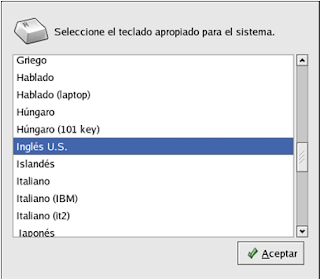
3.- Configurar la impresora. Para usar la Herramienta de configuración de impresoras debe tener privilegios como root. Para iniciar la aplicación, seleccione Botón de menú principal (en el Panel) => Configuración del sistema => Impresión, o escriba el comando redhat-config-printer. Este comando determina automáticamente si ejecutará la versión gráfica o la versión basada en texto dependiendo de si el comando es ejecutado desde el ambiente gráfico o desde una consola basada en texto. Puede forzar a la Herramienta de configuración de impresoras a ejecutarse como una aplicación basada en texto, utilice el comando redhat-config-printer-tui desde el intérprete de comandos.
Se pueden configurar los siguientes tipos de colas de impresión:
v Conectada-localmente.
v Conectada CUPS (IPP).
v Conectada UNIX (LPD).
v Conectada Windows (SMB).
v Conectada Novell (NCP).
v Conectada JetDirect.
*Añadir una impresora local.
*Añadir una impresora.
*Seleccionar un nombre de cola.
4.- Configurar el ratón. Para arrancar la Herramienta de configuración del ratón, seleccione Menú principal (en el Panel) => Configuración del sistema => Ratón, o escriba el comando redhat-config-mouse en el indicador de comandos del shell (por ejemplo, en un terminal XTerm o GNOME). Si el sistema X Windows no se está ejecutando, se arrancará la versión basada en texto de la herramienta.
Un puerto de ratón PS/2 será parecido a
Un puerto de ratón serial será parecido a
5.- Instalar proyector de datos. Bueno básicamente (puede diferir según modelos y marcas) necesitas además de la PC un cable de extensión VGA, es un cable largo que va desde el proyector hasta la PC ó notebook (recomendado) en entre los puertos VGA. Generalmente los cañones no trabajan en altas resoluciones ni altas frecuencias, por lo tanto la configuración estándar debería funcionar bien (800x600 true color, 60hz). En el cañon debes seleccionar PC y si es notebook debes seleccionar la salida externa con la combinación de teclas adecuadas.
2._SISTEMA OPERATIVO:
Ø (SO) es el programa o conjunto de programas que efectúan la gestión de los procesos básicos de un sistema informático, y permite la normal ejecución del resto de las operaciones.
Ø Los primeros sistemas (1945-1950) eran grandes máquinas operadas desde la consola maestra por los programadores. Durante la década siguiente (1950-1960) se llevaron a cabo avances en el hardware: lectoras de tarjetas, impresoras, cintas magnéticas, etc. Esto a su vez provocó un avance en el software: compiladores, ensambladores, cargadores, manejadores de dispositivos, etc.
Ø A finales de los años 80, una computadora Commodore Amiga equipada con una aceleradora Video Toaster era capaz de producir efectos comparados a sistemas dedicados que costaban el triple.
Ø Hace aparición el disco magnético con lo que surgen nuevas soluciones a los problemas de rendimiento. Se eliminan las cintas magnéticas para el volcado previo de los datos de dispositivos lentos y se sustituyen por discos. Debido al solapamiento del cálculo de un trabajo con la E/S de otro trabajo se crean tablas en el disco para diferentes tareas, lo que se conoce como Spool (Simultaneous Peripherial Operation On-Line).
Ø LLAMADAS AL SISTEMA OPERATIVO
Definición breve: llamadas que ejecutan los programas de aplicación para pedir algún servicio al SO.
Ø INTERRUPCIONES Y EXCEPCIONES
El SO ocupa una posición intermedia entre los programas de aplicación y el hardware. No se limita a utilizar el hardware a petición de las aplicaciones ya que hay situaciones en las que es el hardware el que necesita que se ejecute código del SO.
Ø COMPONENTES DE UN SISTEMA OPERATIVO
Ø Gestión de procesos.
Ø Gestión de la memoria principal.
Ø Gestión del almacenamiento secundario.
Ø El sistema de E/S.
Ø Sistema de archivos.
Ø Sistemas de protección.
Ø Sistema de comunicaciones.
Ø Programas de sistema.
Ø Gestor de recursos.
*CLASIFICACIÓN
v Administración de tareas: Monotarea y Multitarea.
v Administración de usuarios: Monousuario y Multiusuario.
v Manejo de recursos: Centralizado y Distribuido.
3._ MANIPULACIÓN DE LOS MEDIOS DE ALMACENAMIENTO.
v UTILIZAR UNIDADES DE DISCO:
DVD
DVD GRABABLE (R)
v MEMORIA
MEMORIA FLASH
v COMPRIMIR ARCHIVOS
Formato de compresión ZIP.
Métodos de compresión.
*Shrinking (Contracción).
*Reducing (Reducción).
*Imploding (Implosión).
*Tokenizing.
*Deflate and enhanced deflate.
*Biblioteca de compresión de datos de PKWARE por Imploding.
*Bzip2.
v RESPALDO DE INFORMACIÓN.
Cuando los archivos informáticos contienen información que es extremadamente importante, se usa un proceso de respaldo (back-up) para protegerse contra desastres que podrían destruir los archivos.
Un puerto de ratón USB será parecido a










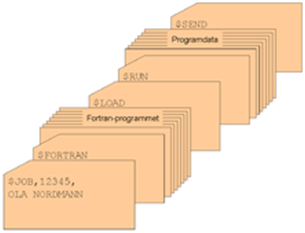




No hay comentarios:
Publicar un comentario